Der 0x8004100e BitLocker MBAM-Fehler unter Windows tritt auf, wenn ein MBAM-Agent versucht, eine Verbindung mit dem MBAM-Server herzustellen, und keine Verschlüsselungsdetails senden kann. Der Fehler kann auch auftreten, wenn Sie versuchen, C:\Program Files\Microsoft\MDOP MBAM\MBAMClientUI.exe auszuführen. Dieser Fehler kann auf WBEM_E_INVALID_NAMESPACE hinweisen oder übersetzt werden. In diesem Beitrag sehen wir uns die besten Möglichkeiten an, den BitLocker-MBAM-Fehler 0x8004100e unter Windows zu beheben. Einige Benutzer berichteten, dass der Fehler nach einigen Minuten oder Sekunden wiederholt auftritt.
Die BitLocker-Treiberverschlüsselung ist eine Windows-Verschlüsselungs-und Systemsicherheitsfunktion, die es Windows-PC-Benutzern ermöglicht, beliebige Entitäten im Treiber, auf dem das Windows-Betriebssystem installiert ist. Dies schützt die Daten des Benutzers vor unbefugtem Zugriff oder sogar Diebstahl. Andererseits bietet Microsoft BitLocker Administration and Monitoring (MBAM) eine Verwaltungsschnittstelle, die Benutzer zur Verwaltung der BitLocker-Laufwerkverschlüsselung verwenden können.
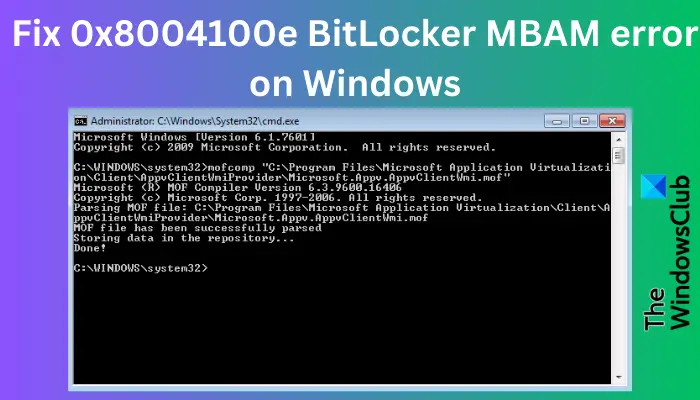
Was sind die Ursachen für den BitLocker-MBAM-Fehler 0x8004100e?
Es gibt mehrere Gründe, warum Sie den BitLocker-MBAM-Fehlercode 0x8004100e erhalten können, aber der Hauptgrund ist die nicht registrierte BitLocker-WMI-Klasse (win32_encryptablevolume) oder eine fehlende Registrierung. Wenn die WMI-Klasse nicht registriert ist, verhindert dies, dass Ihr System gut mit dem MBAM-Server kommuniziert. Nicht lesbare Registrierungsschlüssel können auch den Fehlercode 0x8004100e auslösen. Dies passiert, wenn die Windows-Registrierung unübersichtlich ist.
Eine weitere Ursache für den Bitlocker-MBAM-Fehlercode 0x8004100e ist eine unsachgemäße Programminstallation. Dies kann zu fehlerhaften Einträgen für Programme führen, die auf Ihrem PC nicht vorhanden sind, wodurch Ihr System nicht ordnungsgemäß funktioniert. Andere mögliche Ursachen für den BitLocker-MBAM-Fehler 0x8004100e könnten einige Hintergrundprogramme sein, die auf Ihrem Computer ausgeführt werden, Antivirensoftware oder falsche Konfigurationen bestimmter Programme.
BitLocker-MBAM-Fehler 0x8004100e unter Windows beheben
Wenn Sie den BitLocker-MBAM-Fehler 0x8004100e erhalten, kann dies bedeuten, dass der WMI-MSCluster-Namespace nicht vorhanden ist. Ohne den Namespace stellt das System keine Verbindung zum MBAM-Server her. Um den BitLocker-MBAM-Fehler 0x8004100e unter Windows zu beheben, führen Sie die folgenden Lösungen aus:
BitLocker-WMI-Klasse erneut registrierenHintergrundprogramme deaktivierenAntivirensoftware von Drittanbietern vorübergehend deaktivierenWindows-Registrierungsdateien bereinigen
Sehen wir uns diese Lösungen nacheinander an im Detail.
1] BitLocker-WMI-Klasse erneut registrieren
Wenn die BitLocker-WMI-Klasse (win32_encryptablevolume) nicht registriert ist, kann dies beim Ausführen den Fehlercode 0x8004100e verursachen eine Aufgabe darauf. Die Lösung hierfür besteht darin, die WMI-Klasse erneut zu registrieren. Gehen Sie folgendermaßen vor:
Geben Sie Eingabeaufforderung in das Windows-Suchfeld ein und wählen Sie Als Administrator ausführen.
Dies ist der Befehl zum Kompilieren der MOF-Datei, und sobald er erfolgreich ist, erhalten Sie möglicherweise eine Meldung wie diese:
Parsing MOF file: win32_encryptablevolume.mof
MOF Datei wurde erfolgreich analysiert
Daten werden im Repository gespeichert…
Fertig!
Das sollte das Problem lösen und MBAM kann Verschlüsselungsstatusdaten an den SQL-Server senden zur Compliance-Datenbank von MBAM.
2] Deaktivieren Sie Hintergrundprogramme
Das Deaktivieren einiger Hintergrund-Apps auf Ihrem PC kann auch den BitLocker-MBAM-Fehler 0x8004100e beheben. Einige Apps können die normalen Funktionen eines Computers beeinträchtigen und zu vorübergehenden Fehlern führen. Wenn Sie sie deaktivieren, können Probleme blockiert werden, die PC-Dienstprogramme wie BitLocker destabilisieren.
3] Antivirensoftware von Drittanbietern vorübergehend deaktivieren
Einige Antivirensoftware kann eine Reihe von Problemen verursachen, z. B. BitLocker MBAM-Fehler Code 0x8004100e. Deaktivieren Sie die Antivirensoftware von Drittanbietern und prüfen Sie, ob der Fehler behoben ist. Diese Programme können einige der Funktionen in Ihrem PC ändern oder sogar einige Dateien oder Prozesse blockieren.
4] Windows-Registrierungsdateien bereinigen
Microsoft unterstützt keine Registrierungsbereinigungen, aber wir kann das Dienstprogramm zur Datenträgerbereinigung verwenden. Das Tool kann verwendet werden, um Reste von Apps und Treibern zu bereinigen, die den Fehler 0x8004100e auslösen können. Einige Registrierungsdateien sind möglicherweise beschädigt oder überladen, und der beste Weg, dies zu beheben, besteht darin, das integrierte Tool zur Datenträgerbereinigung auszuführen. Führen Sie die folgenden Schritte aus, um das Dienstprogramm zur Datenträgerbereinigung auszuführen:
Geben Sie Datenträgerbereinigung in das Windows-Suchfeld ein und klicken Sie auf Öffnen. Warten Sie, während das Tool versucht, die Größe der Dateien zu berechnen, die dauerhaft gelöscht werden können. Ein neues kleines Fenster wird angezeigt. Sie können die zu löschenden Dateien auswählen, indem Sie das Kästchen daneben markieren. Klicken Sie auf OK und warten Sie, bis das Tool Ihre Festplatte bereinigt hat. Öffnen Sie anschließend die Datenträgerbereinigung erneut Tool und wählen Sie Systemdateien bereinigen. Warten Sie erneut, bis das Tool den Speicherplatz berechnet hat, der bereinigt werden kann. Ein weiteres kleines Fenster wird eingeblendet. Navigieren Sie durch die Optionen Datenträgerbereinigung und Mehr, um zusätzliche Dateien zu finden, die bereinigt werden müssen, einschließlich Reste von nicht vorhandenen Programmen. Wenn Sie mit der Dateiauswahl fertig sind, klicken Sie auf OK. strong> und lassen Sie das Tool sie automatisch löschen.
Wenn Sie nicht alle diese Schritte durchlaufen möchten, können Sie die empfohlenen kostenlosen Registry-Cleaner und Junk-File-Cleaner verwenden
Wir hoffen, dass etwas hier Ihnen hilft, das Problem zu beheben der BitLocker-MBAM-Fehler 0x8004100e unter Windows.
Lesen: Fehler beim Öffnen des BitLocker-Systemsteuerungstools, Fehler 0x80004005
Wie starte ich die MBAM-Verschlüsselung?
Um die MBAM-Verschlüsselung zu starten, können Sie die MBAM-Client-Systemsteuerung verwenden, auch bekannt als BitLocker-Verschlüsselungsoptionen, die unter System und Sicherheit verfügbar ist. Sie können es starten, wenn Sie den MBAM-Client installiert haben. Sie können die MBAM-Verschlüsselung starten, indem Sie die Systemsteuerung öffnen und dann System und Sicherheit auswählen. Doppelklicken Sie auf die BitLocker-Verschlüsselung-Optionen. Dadurch wird ein benutzerdefiniertes MBAM-Kontrollfeld geöffnet. Hier sehen Sie alle verfügbaren Festplattenlaufwerke und deren jeweiligen Verschlüsselungsstatus. Sie können auch Ihre Passwörter und PINs konfigurieren, aktualisieren und verwalten.
Wo befindet sich der BitLocker-Wiederherstellungsschlüssel im BIOS?
Bevor Sie BitLocker auf Ihrem PC aktivieren, muss sich das BIOS befinden konfiguriert, um den Dienst zu unterstützen. Um auf die BitLocker-Konfiguration im BIOS zuzugreifen, drücken Sie entweder F10, Entf oder F2, bevor Windows zu laden beginnt. Der BIOS-Startschlüssel hängt vom PC-Hersteller ab. Sobald das BIOS geöffnet ist, suchen Sie die TPM-Sicherheit (Trusted Platform Module) und kreuzen Sie sie an, um sie zu aktivieren. Sobald TPM konfiguriert ist, können Sie Ihren Computer neu starten und BitLocker aktivieren.
Weiterlesen: BitLocker-Laufwerkverschlüsselung kann nicht verwendet werden, Fehler 0x8031004A.

